CAD图纸集使用及批量打印解析
- 格式:ppt
- 大小:863.00 KB
- 文档页数:20
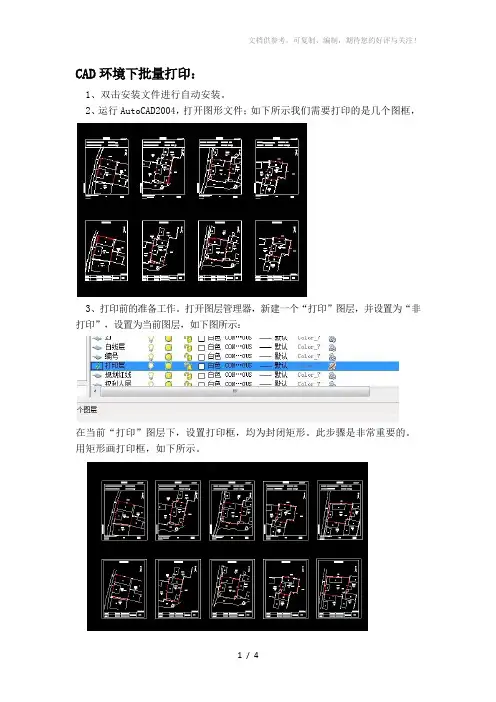
CAD环境下批量打印:
1、双击安装文件进行自动安装。
2、运行AutoCAD2004,打开图形文件;如下所示我们需要打印的是几个图框,
3、打印前的准备工作。
打开图层管理器,新建一个“打印”图层,并设置为“非打印”,设置为当前图层,如下图所示:
在当前“打印”图层下,设置打印框,均为封闭矩形。
此步骤是非常重要的。
用矩形画打印框,如下所示。
4、在AutoCAD命令行输入批量打印的命令“bplot”,弹出如下对话框。
一般是首次使用是需要设置打印机、纸张、打印比例等信息。
点击“打印设置”,弹出“页面设置管理器”点击“新建”按钮,弹出打印机设置页面。
一般需设置的是如下几项“打印机”“图纸尺寸”“打印样式表”“图形方向”“打印比例”“居中打印”等,根据具体情况,可以更改。
点击“确定”则返回设置页面。
设置打印图层为“打印”;在此处也可以设置“打印份数”“打印顺序”,
点击“选择要处理的图纸”,可以框选或交叉选择。
如下所示,
点击右键确认或点击“确认”按钮,则返回设置页面,点击“亮显”,弹出如下页面,被选择打印图形均变红色显示,通过此步骤,可看出是否已经完全
选择。
点击“预览”按钮,可以预览要打印的图形。
预览完毕,在CAD行弹出如下界面,点击“yes”或“no”,是否预览下一张,则直接打印图形。
一般也可以不选择“预览”,直接点击“确定”实现批量。
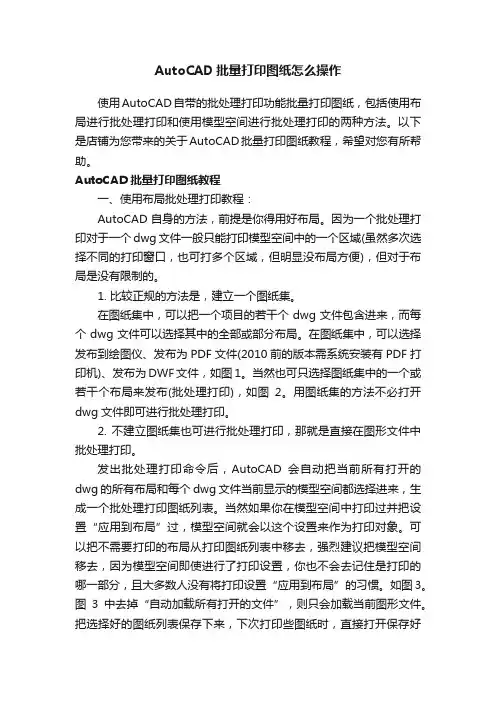
AutoCAD批量打印图纸怎么操作使用AutoCAD自带的批处理打印功能批量打印图纸,包括使用布局进行批处理打印和使用模型空间进行批处理打印的两种方法。
以下是店铺为您带来的关于AutoCAD批量打印图纸教程,希望对您有所帮助。
AutoCAD批量打印图纸教程一、使用布局批处理打印教程:AutoCAD自身的方法,前提是你得用好布局。
因为一个批处理打印对于一个dwg文件一般只能打印模型空间中的一个区域(虽然多次选择不同的打印窗口,也可打多个区域,但明显没布局方便),但对于布局是没有限制的。
1. 比较正规的方法是,建立一个图纸集。
在图纸集中,可以把一个项目的若干个dwg文件包含进来,而每个dwg文件可以选择其中的全部或部分布局。
在图纸集中,可以选择发布到绘图仪、发布为PDF文件(2010前的版本需系统安装有PDF打印机)、发布为DWF文件,如图1。
当然也可只选择图纸集中的一个或若干个布局来发布(批处理打印),如图2。
用图纸集的方法不必打开dwg文件即可进行批处理打印。
2. 不建立图纸集也可进行批处理打印,那就是直接在图形文件中批处理打印。
发出批处理打印命令后,AutoCAD会自动把当前所有打开的dwg的所有布局和每个dwg文件当前显示的模型空间都选择进来,生成一个批处理打印图纸列表。
当然如果你在模型空间中打印过并把设置“应用到布局”过,模型空间就会以这个设置来作为打印对象。
可以把不需要打印的布局从打印图纸列表中移去,强烈建议把模型空间移去,因为模型空间即使进行了打印设置,你也不会去记住是打印的哪一部分,且大多数人没有将打印设置“应用到布局”的习惯。
如图3。
图3中去掉“自动加载所有打开的文件”,则只会加载当前图形文件。
把选择好的图纸列表保存下来,下次打印些图纸时,直接打开保存好的图纸列表文件(dsd文件)就行了。
如图4。
打开图纸列表文件时,可以选择是否包括当前打开的图形文件。
图纸列表也可以加载没有打开的图形文件,如图5。
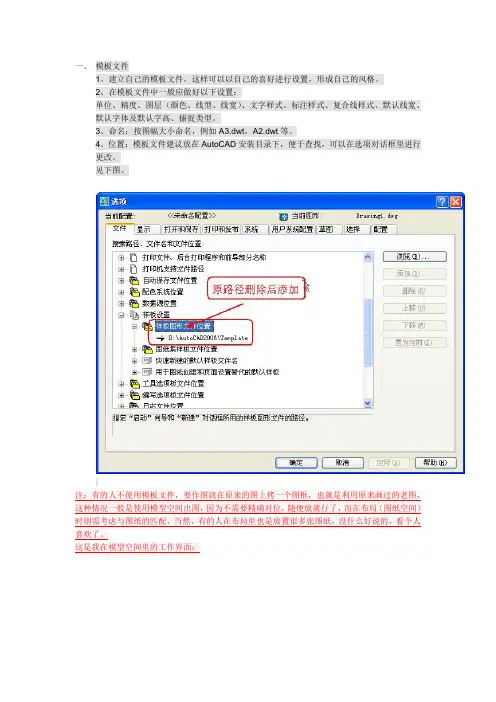
一、模板文件1、建立自己的模板文件,这样可以以自己的喜好进行设置,形成自己的风格。
2、在模板文件中一般应做好以下设置:单位、精度、图层(颜色、线型、线宽)、文字样式、标注样式、复合线样式、默认线宽、默认字体及默认字高、捕捉类型。
3、命名:按图幅大小命名,例如A3.dwt,A2.dwt等。
4、位置:模板文件建议放在AutoCAD安装目录下,便于查找,可以在选项对话框里进行更改。
见下图。
二、文字与文字样式记住几个原则:1、尽量少用字体,一般三、四种足矣。
而且尽量使用SHX字体,少用TTF字体。
2、SHX我用的是gbcbig.shx+gbenor.shx组合,这两种字体在2000版以上的CAD中都有,方便图形交换,用于标注字体、引线标注字体、一般性注释、说明。
3、TTF我用的是宋体和黑体两种,没什么好说的,Windows自带的,用于写图名、索引和详图符号里的字母与数字、房间名等需要醒目的地方。
4、文字样式名称最好用大字体本身的文件名,便于识别,例如:文字样式gbcbig,表示gbcbig.shx+gbenor.sh,simsun表示simsun.ttf,simhei表示simhei.ttf。
5、关于文字预先使用textsize命令设好默认字高,这样就不用每次都调整了。
注:坚决反对使用生僻的字体,AutoCAD中没有的坚决不用,Windows中没有的坚决不用。
我不认为AutoCAD本身提供的字体不好看,也不认为AutoCAD本身提供的字体满足不了要求,呵呵,话说大了,做结构的很多钢筋符号什么的没有怎么办,别人做好的字体为何不可以拿来一用,没什么好说的,想用就用吧三、2、使用模型空间出图的情况,没办法,要么预先把所有的或经常用的标注样式设置好,或者随用随设,依个人喜好,总之很繁琐,鉴于标注是CAD里很关键的一点,建议作图方式使用布局。
3、标注样式中的各种数量(指箭头大小、基线间距、文字高度等)设置,无论是布局(图纸空间)出图,还是模型空间出图,均采用实际图纸(指打印出来的A2、A3图纸)中的大小。
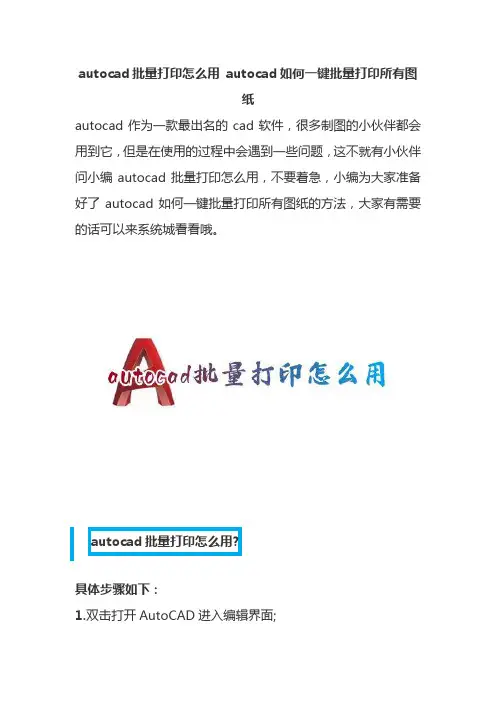
autocad批量打印怎么用autocad如何一键批量打印所有图
纸
autocad作为一款最出名的cad软件,很多制图的小伙伴都会用到它,但是在使用的过程中会遇到一些问题,这不就有小伙伴问小编autocad批量打印怎么用,不要着急,小编为大家准备好了autocad如何一键批量打印所有图纸的方法,大家有需要的话可以来系统城看看哦。
autocad批量打印怎么用?
具体步骤如下:
1.双击打开AutoCAD进入编辑界面;
2.在界面左上方点击AutoCAD图标处的下拉箭头后,将鼠标悬停到“打印”,然后在子选项中点击“批处理打印”;
3.在新打开的窗口中右键点击一下,选择“添加图注”后在新打开的窗口中选择需要打开的图纸,然后点击“选择”按钮;
4.接着在“发布为”处的下拉箭头后选择需要的方式,比如我们这里选择“页面设置中指定的绘图仪”,然后点击“发布”就可以了。
以上就是小编为大家带来的autocad批量打印怎么用的方法了,希望能帮助到大家。
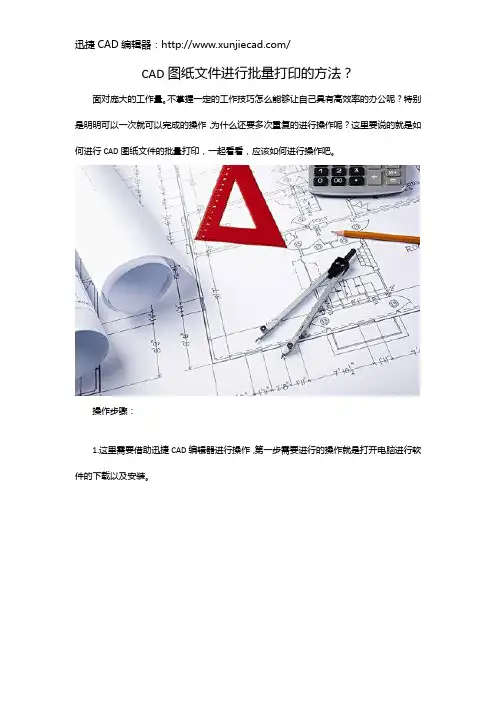
CAD图纸文件进行批量打印的方法?
面对庞大的工作量。
不掌握一定的工作技巧怎么能够让自己具有高效率的办公呢?特别是明明可以一次就可以完成的操作,为什么还要多次重复的进行操作呢?这里要说的就是如何进行CAD图纸文件的批量打印,一起看看,应该如何进行操作吧。
操作步骤:
1.这里需要借助迅捷CAD编辑器进行操作,第一步需要进行的操作就是打开电脑进行软件的下载以及安装。
2,双击将安装的迅捷CAD编辑器打开,进入我们就执行,文件-打印-批量打印的命令。
3,下面就会进入添加文件的步骤,点击“添加文件文件”进行打印CAD文件的添加。
4,文件添加完成之后,将打印的文件进行勾选,然后选择“选项”功能中的“绘图设置”图标,进行打印机,纸张大小,以及绘图比例以及绘图方向进行设置。
5,设置完成之后,查看打印预览,最后点击“打印”即可进行CAD图纸文件的批量打印。
好了,以上就是和大家分享的CAD图纸文件批量进行打印的方法啦,十分的简单十分的容易操作,赶紧试一试吧。

CAD图纸批量打印与输出技巧在设计领域,CAD软件被广泛应用于绘制图纸和设计模型。
对于工程师和设计师们来说,CAD图纸的打印和输出是他们日常工作中不可或缺的一部分。
然而,效率和准确性在这个过程中显得尤为重要。
在本文中,我们将介绍一些CAD图纸批量打印和输出的技巧,帮助您提高工作效率并减少可能的错误。
第一步是准备工作。
在开始打印之前,您需要确保您的CAD文件以正确的方式设置并准备好打印。
首先,选择合适的纸张尺寸和打印机设置。
您需要根据您的图纸大小和打印需求选择适当的纸张尺寸。
同时,检查文件中的比例尺和单位设置是否正确。
确保图纸在打印时不会出现缩放或变形的问题。
接下来,是批量打印和输出的关键步骤。
CAD软件通常提供了批量打印功能,可以帮助您一次性打印多个图纸。
首先,选择要打印的图纸文件,然后进入打印预览界面。
在这个界面上,您可以选择打印机和打印设置,以及调整打印范围和布局。
如果有需要,您还可以对每个图纸进行个别设置。
一旦所有设置都完成,您只需点击“打印”按钮,即可开始批量打印。
除了批量打印,CAD软件还提供了一些其他输出选项,如PDF输出和打印到文件。
这些选项可以帮助您在需要时快速生成电子文档或备份文件。
如果您需要与他人分享CAD图纸,可以选择将其输出为PDF格式,以便于在不同设备和操作系统上查看。
另外,打印到文件选项可以将CAD图纸输出为文件,使其方便地存储或传输。
在CAD图纸批量打印和输出过程中,还有一些常见问题需要注意。
首先,检查打印机驱动程序和软件是否最新版本,并与CAD软件兼容。
这可以避免一些不必要的兼容性问题。
其次,确保您的计算机具有足够的存储空间和处理能力来处理大量的图纸和打印任务。
您可以清理临时文件和不需要的文件以释放存储空间。
此外,了解打印设置中的一些高级选项也是很有帮助的。
例如,您可以设置打印图纸的图层和颜色,以控制输出结果的外观。
您还可以选择使用打印样式表来定义打印时的线型和填充效果。
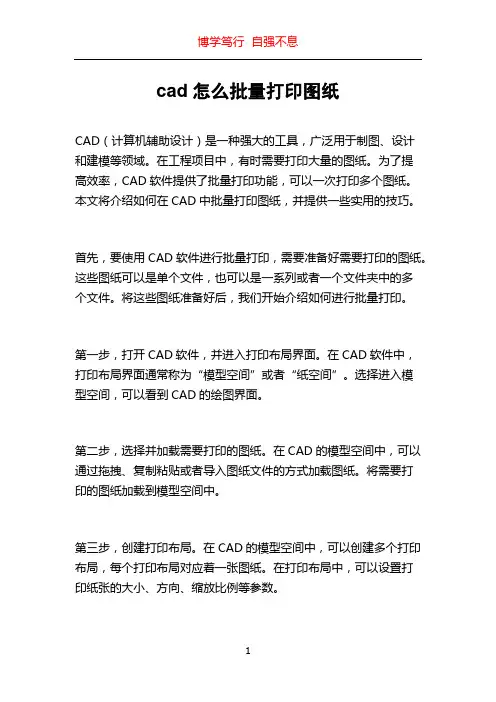
cad怎么批量打印图纸CAD(计算机辅助设计)是一种强大的工具,广泛用于制图、设计和建模等领域。
在工程项目中,有时需要打印大量的图纸。
为了提高效率,CAD软件提供了批量打印功能,可以一次打印多个图纸。
本文将介绍如何在CAD中批量打印图纸,并提供一些实用的技巧。
首先,要使用CAD软件进行批量打印,需要准备好需要打印的图纸。
这些图纸可以是单个文件,也可以是一系列或者一个文件夹中的多个文件。
将这些图纸准备好后,我们开始介绍如何进行批量打印。
第一步,打开CAD软件,并进入打印布局界面。
在CAD软件中,打印布局界面通常称为“模型空间”或者“纸空间”。
选择进入模型空间,可以看到CAD的绘图界面。
第二步,选择并加载需要打印的图纸。
在CAD的模型空间中,可以通过拖拽、复制粘贴或者导入图纸文件的方式加载图纸。
将需要打印的图纸加载到模型空间中。
第三步,创建打印布局。
在CAD的模型空间中,可以创建多个打印布局,每个打印布局对应着一张图纸。
在打印布局中,可以设置打印纸张的大小、方向、缩放比例等参数。
第四步,将模型空间的图纸导入到打印布局中。
在CAD的打印布局中,可以将模型空间的图纸导入到相应的打印布局中。
选择需要导入的图纸,并将其拖拽或者复制粘贴到打印布局中。
第五步,设置打印参数。
在CAD的打印布局中,可以设置打印的参数,包括打印纸张的大小、方向、打印机的选择等。
根据需要,设置相应的打印参数。
第六步,预览并调整打印布局。
在CAD的打印布局中,可以进行预览,并对打印布局进行调整。
可以调整图纸的位置、缩放比例等,以确保打印效果满意。
第七步,保存并批量打印。
在CAD的打印布局中,将所有需要打印的布局保存起来,并选择“批量打印”选项。
CAD软件会自动打开打印队列,并按照设置的参数批量打印图纸。
除了上述操作,以下是一些实用的技巧,可以进一步提高CAD批量打印的效率:1. 使用CAD的命令行工具。
CAD软件通常提供命令行工具,可以通过输入命令的方式批量进行操作。
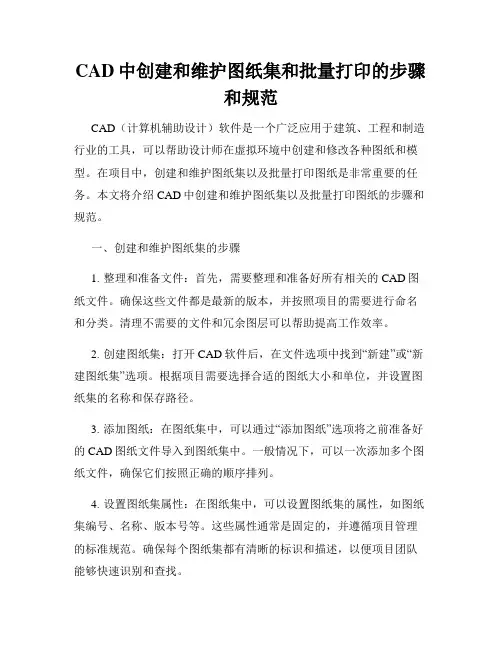
CAD中创建和维护图纸集和批量打印的步骤和规范CAD(计算机辅助设计)软件是一个广泛应用于建筑、工程和制造行业的工具,可以帮助设计师在虚拟环境中创建和修改各种图纸和模型。
在项目中,创建和维护图纸集以及批量打印图纸是非常重要的任务。
本文将介绍CAD中创建和维护图纸集以及批量打印图纸的步骤和规范。
一、创建和维护图纸集的步骤1. 整理和准备文件:首先,需要整理和准备好所有相关的CAD图纸文件。
确保这些文件都是最新的版本,并按照项目的需要进行命名和分类。
清理不需要的文件和冗余图层可以帮助提高工作效率。
2. 创建图纸集:打开CAD软件后,在文件选项中找到“新建”或“新建图纸集”选项。
根据项目需要选择合适的图纸大小和单位,并设置图纸集的名称和保存路径。
3. 添加图纸:在图纸集中,可以通过“添加图纸”选项将之前准备好的CAD图纸文件导入到图纸集中。
一般情况下,可以一次添加多个图纸文件,确保它们按照正确的顺序排列。
4. 设置图纸集属性:在图纸集中,可以设置图纸集的属性,如图纸集编号、名称、版本号等。
这些属性通常是固定的,并遵循项目管理的标准规范。
确保每个图纸集都有清晰的标识和描述,以便项目团队能够快速识别和查找。
5. 保存和维护图纸集:在添加和设置完图纸后,务必保存图纸集,并创建适当的备份文件。
定期检查和更新图纸集,确保其与实际项目保持同步,并及时处理变更和修订。
二、批量打印图纸的步骤和规范1.选择打印机和纸张:在准备打印之前,选择适合的打印机和纸张。
根据图纸的大小和要求选择纸张类型,如A4、A3、A2等。
确保打印机连接正常,并具备足够的墨水或色带。
2. 设置打印页面:在CAD软件中,找到打印设置选项。
根据图纸的要求,设置页面大小、方向和边距。
一般情况下,可以选择“适应页面”或“缩放至页面”来确保图纸在打印纸上完整显示。
3. 调整打印设置:在打印设置中,还可以调整一些打印选项,如打印质量、线宽、颜色等。
根据需要选择适当的设置,并确保打印效果符合要求。
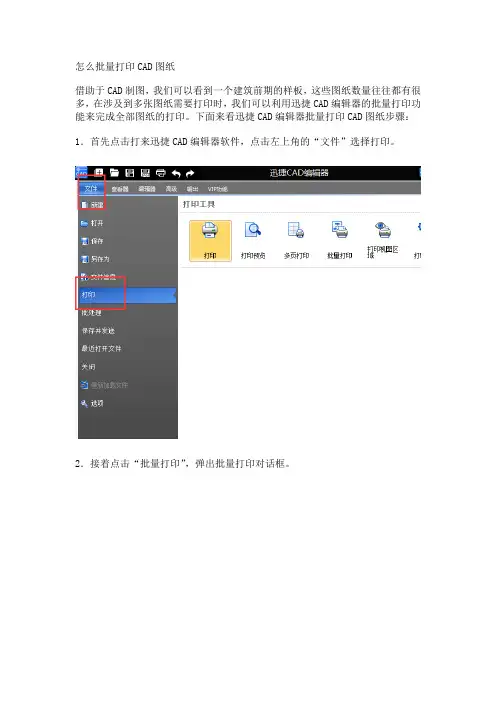
怎么批量打印CAD图纸
借助于CAD制图,我们可以看到一个建筑前期的样板,这些图纸数量往往都有很多,在涉及到多张图纸需要打印时,我们可以利用迅捷CAD编辑器的批量打印功能来完成全部图纸的打印。
下面来看迅捷CAD编辑器批量打印CAD图纸步骤:
1.首先点击打来迅捷CAD编辑器软件,点击左上角的“文件”选择打印。
2.接着点击“批量打印”,弹出批量打印对话框。
3.在批量打印对话框中,点击“添加文件”,在弹出的对话框中,按照路径选择要打印的CAD图纸,选中文件后,点击“打开”按钮,将要打印的CAD图纸添加到软件的批量打印列表中。
4.接着在CAD图纸列表中选择勾选打印方式,选中打印方式后,即可预览打印的效果;点击后方的“绘图设置”,弹出对话框,在这里可以进行打印设置。
5.最后在批量打印窗口的底部点击“打印”按钮,进入CAD图纸打印状态,批量打印CAD图纸即可。
以上就是迅捷CAD编辑器批量打印CAD图纸的方法,通过以上操作即可轻松打印CAD图纸。
另外迅捷CAD编辑器还提供了CAD图纸的查看与编辑功能,可以快速查看和编辑CAD图纸,帮助用户更好的使用CAD文件。
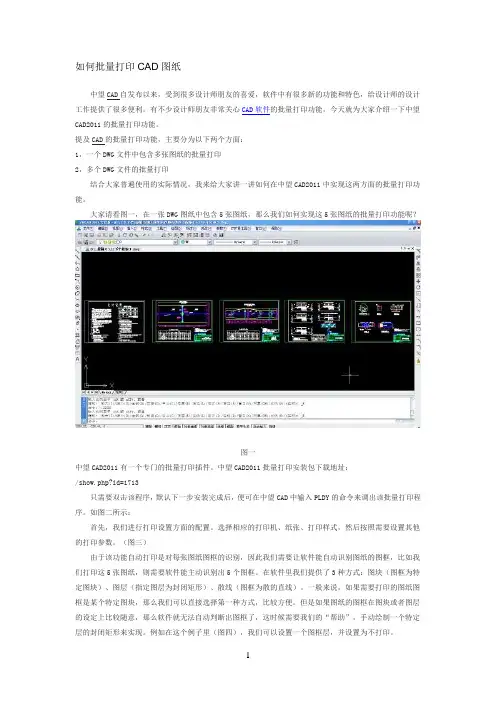
如何批量打印CAD图纸中望CAD自发布以来,受到很多设计师朋友的喜爱,软件中有很多新的功能和特色,给设计师的设计工作提供了很多便利。
有不少设计师朋友非常关心CAD软件的批量打印功能,今天就为大家介绍一下中望CAD2011的批量打印功能。
提及CAD的批量打印功能,主要分为以下两个方面:1,一个DWG文件中包含多张图纸的批量打印2,多个DWG文件的批量打印结合大家普遍使用的实际情况,我来给大家讲一讲如何在中望CAD2011中实现这两方面的批量打印功能。
大家请看图一,在一张DWG图纸中包含5张图纸,那么我们如何实现这5张图纸的批量打印功能呢?图一中望CAD2011有一个专门的批量打印插件。
中望CAD2011批量打印安装包下载地址:/show.php?id=1713只需要双击该程序,默认下一步安装完成后,便可在中望CAD中输入PLDY的命令来调出该批量打印程序。
如图二所示:首先,我们进行打印设置方面的配置。
选择相应的打印机、纸张、打印样式,然后按照需要设置其他的打印参数。
(图三)由于该功能自动打印是对每张图纸图框的识别,因此我们需要让软件能自动识别图纸的图框,比如我们打印这5张图纸,则需要软件能主动识别出5个图框。
在软件里我们提供了3种方式:图块(图框为特定图块)、图层(指定图层为封闭矩形)、散线(图框为散的直线)。
一般来说,如果需要打印的图纸图框是某个特定图块,那么我们可以直接选择第一种方式,比较方便。
但是如果图纸的图框在图块或者图层的设定上比较随意,那么软件就无法自动判断出图框了,这时候需要我们的“帮助”,手动绘制一个特定层的封闭矩形来实现。
例如在这个例子里(图四),我们可以设置一个图框层,并设置为不打印。
然后,我们将层切换到图框层,将需要打印的5张图用矩形框起来。
接着,我们调出批量打印界面,将图框形式选择为图层,图层名选择为:图框层。
然后点击“选择批量打印图纸”,框选整个图纸,确定之后,自动弹出批量打印界面,显示如下信息(图五):这表示,DWG文件中的5张图纸已被识别,此时点击确定,开始批量打印,软件会依次打印出符合之前设定要求的5张图纸。
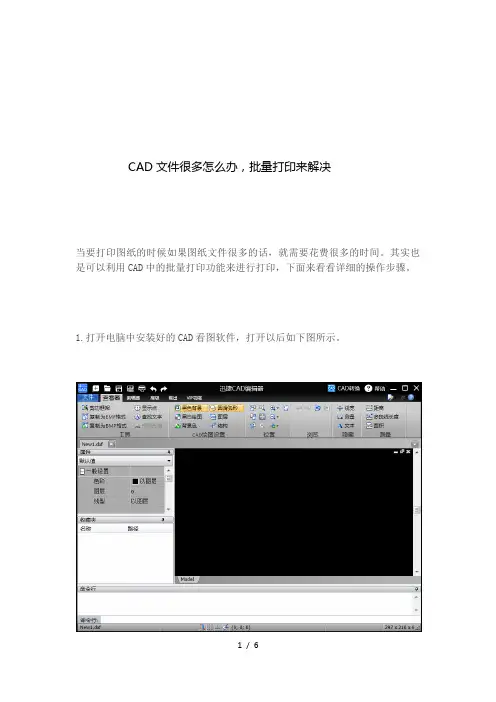
CAD文件很多怎么办,批量打印来解决
当要打印图纸的时候如果图纸文件很多的话,就需要花费很多的时间。
其实也是可以利用CAD中的批量打印功能来进行打印,下面来看看详细的操作步骤。
1.打开电脑中安装好的CAD看图软件,打开以后如下图所示。
2.打开之后可以看到界面上方是一排工具栏,在下方则是绘图界面。
3.打开点击工具栏当中的“文件”选项,并点击下方的“打开”选项。
4.在小窗口中选择需要打印的图纸文件,并点击右下角的打开按钮。
5.这样图纸文件就在界面中显示出来了,点击文件选项卡,并点击下方的打印选项,并点击右侧面板中的批量打印
6.在批量打印设置面板中的设置一些基本选项,选择打印机和纸张大小等都可以进行合理的设置。
以上就是CAD中批量打印的方法,希望可以对大家有所帮助。
从零开始学习CAD图纸批量打印CAD(计算机辅助设计)软件被广泛应用于工程设计、建筑设计等领域。
而批量打印CAD图纸是在工程设计中常见的一项任务。
本文将带您从零开始学习CAD图纸批量打印的方法和技巧,以提高工作效率。
第一步:准备工作在开始CAD图纸批量打印之前,我们首先要做好准备工作。
这包括:1. 安装并配置打印机:确保电脑上已安装好相应的打印机,并根据需要进行配置和设置。
2. 打开CAD软件:启动CAD软件,打开需要批量打印的图纸文件。
3. 确定打印区域:在CAD软件中,用鼠标选择需要打印的区域,并确认正确的比例尺。
第二步:设置打印布局在CAD软件中,我们可以创建打印布局,以便对多个图纸进行批量打印。
以下是设置打印布局的步骤:1. 点击CAD软件界面上的“打印”或“打印布局”选项。
2. 在打印设置中,选择合适的纸张大小和打印机参数。
3. 将需要打印的图纸拖拽至打印布局中,并进行合理的排版和调整位置。
4. 在打印布局中,可设置每个图纸的打印比列、图纸标题以及其他需要的打印属性。
5. 确定所有设置后,保存打印布局。
第三步:批量打印一切准备就绪后,我们可以开始进行CAD图纸的批量打印了。
以下是具体步骤:1. 返回到CAD软件的主界面,点击“打印”选项。
2. 在打印设置中,确认打印机和打印参数的正确性。
3. 选择要批量打印的布局,并勾选“批量打印”选项。
4. 点击“打印”按钮,开始批量打印。
5. 等待打印完成后,及时检查打印结果,并做好相应记录。
第四步:调整和优化在完成CAD图纸的批量打印后,我们还可以进行调整和优化,以进一步提高工作效率。
以下是一些建议:1. 检查打印布局:确保每个图纸的比例尺、标题和边框等设置正确无误。
2. 打印预览:预览每个图纸的打印效果,有需要的话,进行必要的调整和修改。
3. 打印参数优化:根据实际情况,合理调整打印参数,以提高打印速度和节省耗材。
4. 打印机维护:定期清洁打印机并更换耗材,以保证打印质量和延长设备寿命。
工作非常繁忙的时候,若是还需要打印大量的CAD图纸,就真的非常麻烦,工作量很大。
若是有一款可以快速批量打印CAD图纸的软件就好了。
小编今天就给大家演示一下,快速设置CAD图纸批量打印。
操作步骤如下:步骤一:首先,我们先在电脑端下载安装好迅捷CAD编辑器。
如下图:
步骤二:操作运行迅捷CAD编辑器软件,点击软件左上角的“文件”按钮,再选择“打印”-“批量打印”按钮,会有“批量打印”弹窗出现。
如下图:
步骤三:在“批量打印”弹窗界面里,点击“添加文件”按钮,选择需要进行批量打印的一个或多个CAD图纸文件进行添加。
如下图:
步骤四:然后在已经添加好的CAD文件右下角找到“绘图设置”图标,对
将要打印的CAD文件进行相关设置,设置好后点击“OK”按钮。
如下图:
步骤五:最后点击“打印”按钮,稍等片刻,大量的CAD图纸就可以批量打印完成了。
如下图:
以上就是使用迅捷CAD编辑器标准版操作,怎样设置CAD图纸批量打印的具体演示。
打印CAD图纸原来可以如此简单!。
CAD看图软件中如何批量打印?CAD批量打印教程
对于经常和CAD图纸打交道的设计师来说,有时候一个项目下来,水暖电几十个CAD图纸文件,每个文件中还装着十多张图,一张张打印下来,简直不要太费劲。
此时就需要用到浩辰CAD看图王电脑版中的CAD批量打印功能啦!下面,小编就来给大家介绍一下浩辰CAD 看图王电脑版中CAD批量打印的具体操作技巧吧!
CAD批量打印的操作步骤:
首先在浩辰CAD看图王电脑版中打开需要批量打印的CAD图纸。
有两种打开方式:一种是在起始页直接点击【打开】;另一种是在【文件】菜单栏中点击【打开】按钮。
如下图所示:
打开图纸后,在【文件】菜单栏中点击【批量打印】按钮。
如下图所示:
此时会跳出【批量打印】对话框,在其中设置打印机(电脑上必须装有打印驱动)、纸张尺寸、打印颜色、打印方向、线宽显示、打印份数以及打印比例等参数。
如下图所示:
打印参数设置完成后,点击【框选添加图纸】按钮。
如下图所示:
在界面上框选需要批量打印图纸的范围,按回车键确认,即可返回【批量打印】对话框,此时可以看到右侧打印预览框中会显示刚刚框选的内容。
如下图所示:
最后点击【批量打印】按钮即可。
如下图所示:
上述教程中给大家分享了浩辰CAD看图王电脑版中CAD批量打印功能的具体操作步骤,你学会了吗?各位小伙伴在CAD绘图过程中如果需要打印多张图纸的话可以参考本篇教程来进行CAD批量打印。
CAD批量打印方法有哪些有时CAD中需要同时多张打印图纸,尤其在设计工作场合,常常用到批量打印,这时候需要借助一些插件工具,那么具体方法有哪些呢?下面一起看看!目前市面上使用的CAD批打方法分两大类一、ACAD自带的publish功能及类似的插件特点是单文件单图、若可实现则打印极方便,需要很成熟的操作规范,不适合人员频繁流动的小公司、需要多图同时操作的行业和之前没有CAD规范的大中型公司。
代表插件:天河CAD、PCCAD、圆方(家具业)以及一些PDM会提供该功能。
二、基于(或类似)BatchPlot原理的插件特点是可以适用单文件多图、仅需要一点点规范(这意味着极容易实现),不适合有强迫症的老设计师,同时与PDM系统极难嫁接,所以也不适合使用或准备使用PDM又同时不愿意用3DCAD替换掉ACAD的公司。
代表插件:贱人工具箱、常青藤、天正(建筑业)按行业来说的话,不大适用publish的可能但不限于:模具、简易机加工、定制家具、室内、建筑、弱电、电子、服装等,适用publish的可能仅限于:部分机械设计、部分建筑设计。
补充:CAD使用小技巧1、文字镜像如何设置转动与不转动A、在镜像前,输入MIRRTEXT指令B、输入新值0 代表不转动;输入新值1代表转动C、MIRRTEXT指令完成后,输入MI镜像指令就OK了2、CAD的版本转换A、CAD高版本可以打开所有低版本的图纸B、CAD低版本不可以打开高版本的图纸C、高版本转成低版本的方法,直接点击另存为,将文件类型可以改成任意的低版本D、将低版本转换成高版本,就比较复杂了,需要第三方软件,也就是版本转换器。
3、CAD默认保存文件为低版本A、在绘图界面输入OPB、点击打开和保存选项卡C、在文件保存-另存为处选择低版本就可以了4、多段线的合并方法A、输入PE指令B、选择需合并的一条线,输入Y,再接着输入JC、选择所有需要合并的线条,就可以了5.填充无效时的解决办法有的时候填充时会填充不出来,除了系统变量需要考虑外,还需要去OP选项里检查一下。
利用布局出图步骤:1、首先在模型空间里绘制图形举例图形,已经全部画好了,实际上不必如此,后面有说明。
这是模型空间里的图形:2、切换到图纸空间这里要说明一下,首先你自己要确定好在一个布局中放几个图形,这里我计划放三个主图形,两个是大样图,主图在什么位置,大样图在什么位置,以及它们大概的区域,要做到心中有数,同时要考虑文字、尺寸标注及符号的位置。
3、用“Mview”命令建视口先建主图——立面图的视口,拉出视口边框,双击视口内部激活,使用缩放命令或鼠标滚轮调整视口内图形为立面图,使之充满视口,从而确定图形的大小是我所要的(可以利用视口本身的边框来构图),然后用Vpscale命令点选视口边框查看此时视口比例,接近1:X,一般比例要取整,所以我们设为1:X,可以点选视口边框,按Ctrl+1打开特性工具栏,在“自定义比例”中输入1:25。
4、同样,建立主图——剖面图及平面图的视口,并调整各自视口内图形为相应的平面图、立面图。
5、建大样图的视口同理,建大样图的视口,按前述方法调整视口比例为1:5。
大样图直接利用原剖面图生成,不需要另外画出或从剖面图拷出放到一边,这样修改剖面图时其结果就可以直接在大样图中反映出来。
大样图的圆形视口,是利用“Mview”命令中的“对象”选项将预先画出的圆转化而成的。
见下图:6、标注尺寸及注释,添加符号等,完成图纸。
在布局中批量打印步骤:1、键入Publish命令,打开发布对话框。
注意“发布到”选择“页面设置中指定的绘图仪”,且“添加图纸包含”选择“布局选项卡”。
默认“模型选项卡”也是打钩的,我们这里是打印布局,不是打印模型,所以取消它。
2、点“添加图纸”按钮,输入需要打印的图纸。
3、查看(此步骤不是必需,只是为了说的清楚些)。
见下图,可以看到,原图(全部)已包含页面设置,但不是命名页面设置,所以显示“默认:无”,不过照样可以打,如果是命名页面设置,则显示页面设置名称。
4、至此,点击“发布”按钮,大功告成,可以一边吹牛去了。
cad怎么批量打印模型中的图每次用CAD画完图之后我们就需要打印图纸,有时候画完的图纸比较多就需要一起打印,那么大家知道cad怎么批量打印模型中的图吗?下面是店铺整理的cad怎么批量打印模型中的图的方法,希望能帮到大家!cad批量打印模型中的图的方法CAD2011有一个专门的批量打印插件。
中望CAD2011批量打印安装包下载地址:/shequ/show.php?id=1713只需要双击该程序,默认下一步安装完成后,便可在中望CAD中输入PLDY的命令来调出该批量打印程序。
如图所示:首先,我们进行打印设置方面的配置。
选择相应的打印机、纸张、打印样式,然后按照需要设置其他的打印参数。
由于该功能自动打印是对每张图纸图框的识别,因此我们需要让软件能自动识别图纸的图框,比如我们打印这5张图纸,则需要软件能主动识别出5个图框。
在软件里我们提供了3种方式:图块(图框为特定图块)、图层(指定图层为封闭矩形)、散线(图框为散的直线)。
一般来说,如果需要打印的图纸图框是某个特定图块,那么我们可以直接选择第一种方式,比较方便。
但是如果图纸的图框在图块或者图层的设定上比较随意,那么软件就无法自动判断出图框了,这时候需要我们的“帮助”,手动绘制一个特定层的封闭矩形来实现。
例如在这个例子里(图四),我们可以设置一个图框层,并设置为不打印。
然后,我们将层切换到图框层,将需要打印的5张图用矩形框起来。
接着,我们调出批量打印界面,将图框形式选择为图层,图层名选择为:图框层。
然后点击“选择批量打印图纸”,框选整个图纸,确定之后,自动弹出批量打印界面,显示如下信息:这表示,DWG文件中的5张图纸已被识别,此时点击确定,开始批量打印,软件会依次打印出符合之前设定要求的5张图纸。
如果图纸较多,采用这种方式,在很大程度上节省了打印图纸的时间,提高了工作效率,是不是非常方便呢?接下来,我再给大家介绍多张DWG图纸如何在中望CAD2011中实现批量打印。